这是保存文章或网页的快速方法。只需将该URL短信息发送给自己,然后将网页另存为PDF文件到您的Google云端硬盘帐户中,即可稍后阅读。
您现在就可以通过几个步骤自行设置这种便捷的自动化功能!让我们开始吧。
步骤1:使用IFTTT短信到Google表格
您无需注册任何付费服务即可保存页面供离线阅读。第一步将是设置自动化,以便您可以将URL短信到Google表格。您将通过启用IFTTT小程序来完成此操作。
首先,转到IFTTT(如果没有,请创建一个IFTTT帐户),单击我的小程序 ,然后新Applet 。
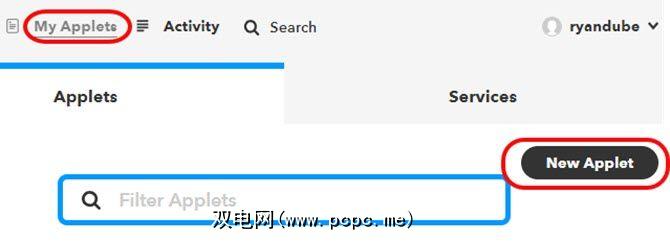
点击此,然后在搜索字段中输入 SMS 。
选择 SMS 。
选择向IFTTT发送带有标签的SMS 。
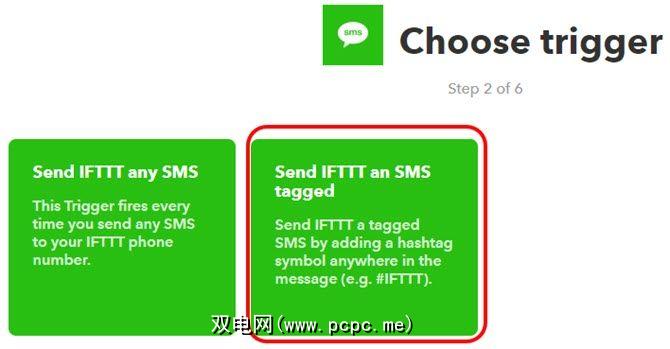
下一步,键入标记字段中的#savepage 。
这告诉IFTTT每当您向IFTTT发送SMS消息并在消息中使用#savepage标记时触发小程序。
不用担心将消息发送到哪个电话号码,您将在处理过程中进一步获取该电话号码。
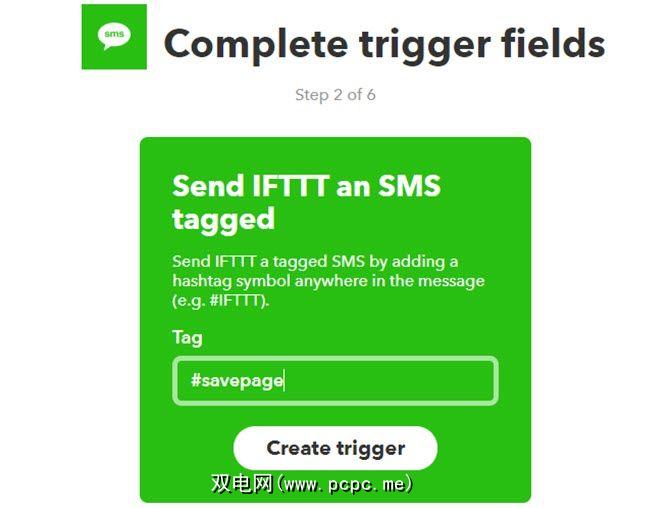
您几乎可以完成此步骤。单击创建触发器,然后在下一页上单击那个。
这将打开“动作"搜索页面。
在Google电子表格中写入一个新字段,该字段将存储您要保存的网页的网址。
搜索“表格",然后选择表格操作。
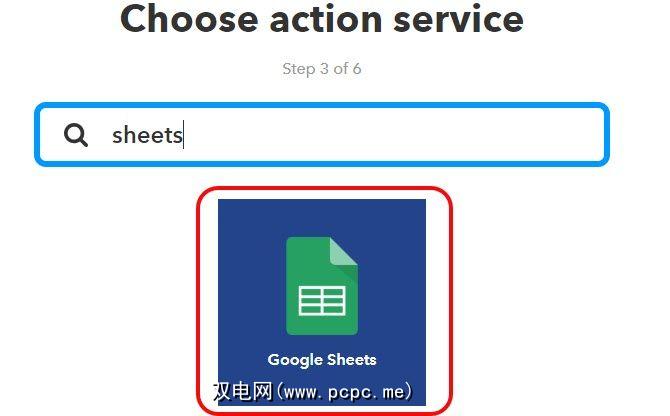
在下一页上,您将选择更新电子表格中的单元格。
这告诉IFTTT,每次您发送以#savepage开头的SMS时,您希望IFTTT更新您的Google云端硬盘帐户中电子表格中的特定单元格。
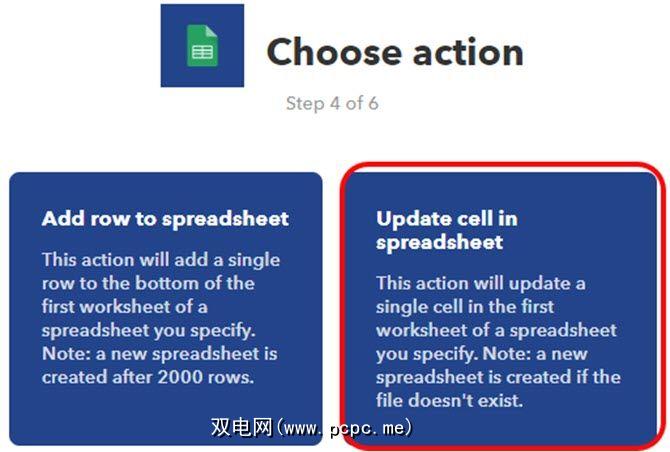
在下一页上,您可以设置此操作的详细信息。
设置
在单击之前>创建,进入您的Google云端硬盘帐户,创建目录IFTTT / SMS,然后创建电子表格以保存您要发送的网址。
使电子表格看起来像这样:
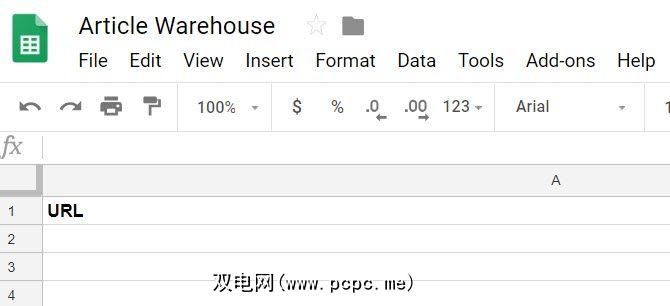
为电子表格名称提供您在电子表格名称字段中定义的确切名称。
如您所见,单元格A2为空白,准备接收要通过SMS发送到IFTTT的URL值。
现在,返回IFTTT,单击创建。
记下发送短信到的电话号码,以保存以后要阅读的网页。
步骤2:将URL保存到Google云端硬盘
现在,您已经有了一个自动系统,可以将要保存到URL的URL发送到SMS。
下一步,您需要创建一个Google脚本来转换该URL转换为PDF并将其保存在Google云端硬盘帐户的特殊“ MyArticles"文件夹中。不用担心,我们已经为您编写了脚本,而且非常简单。
但是首先,请在您的Google云端硬盘帐户中创建一个名为“ MyArticles"的新目录。右键单击它,然后选择获取共享链接。
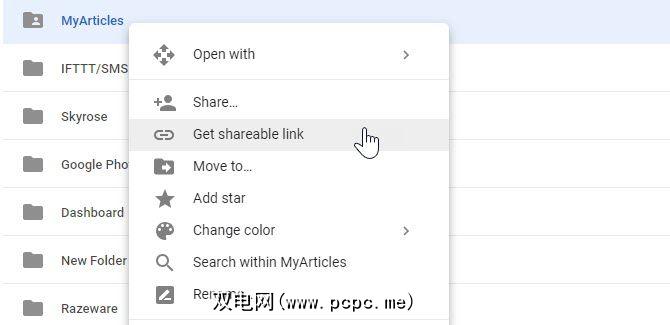
将其粘贴到记事本中并将其放在一边。稍后,您将在该链接的末尾需要特殊ID。
现在,返回到您在上面创建的Article Warehouse Google表格。
要创建一个新的Google脚本,点击工具,然后点击脚本编辑器。将该项目重命名为 SaveURL 。然后将以下脚本粘贴到Code.gs中:
function myFunction() { var ss = SpreadsheetApp.getActiveSpreadsheet(); var sheet = ss.getSheetByName('Sheet1'); var range = sheet.getRange(2,1); var data = range.getValue(); var URLtext = data.substring(10,data.length) var response = UrlFetchApp.fetch(URLtext); var htmlBody = response.getContentText(); var blob = Utilities.newBlob(htmlBody, 'text/html').getAs('application/pdf').setName(Date() + '_MyArticle.pdf'); var folder = DriveApp.getFolderById("<type your folder ID here>") var file = folder.createFile(blob);}此脚本的工作原理如下:
在脚本中,将“ <在此处输入文件夹ID>"替换为

通过单击磁盘保存图标保存此脚本。
第3步:在工作表更新上触发脚本
您希望脚本在电子表格更改时每次运行。电子表格中的更改意味着您已发送带有新URL的新SMS进行保存。
为此,请在“脚本编辑器"窗口中,点击编辑,然后< strong>当前项目的触发器。
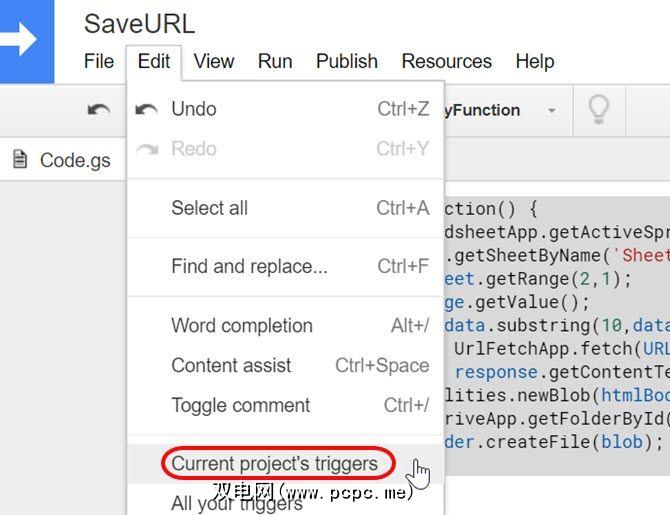
您会看到此项目尚无触发器。
点击蓝色链接,点击这里要立即添加一个。
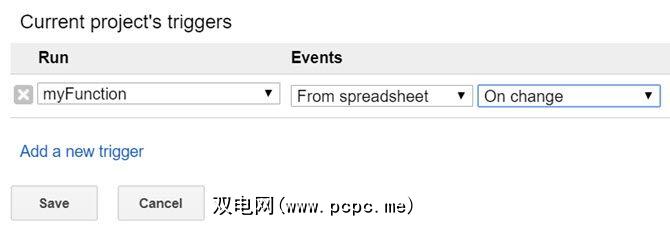
Configure the trigger by setting “Run” to myFunction, and “Events” to From spreadsheet, and On change.
现在您的整个项目已完成并可以进行测试!
步骤4:测试脚本
打开您的手机,向您在上面记录的电话号码发送短信。确保在URL前面包含“ #savepage"。
只需从移动浏览器窗口中复制URL,然后将其粘贴到SMS消息中即可。
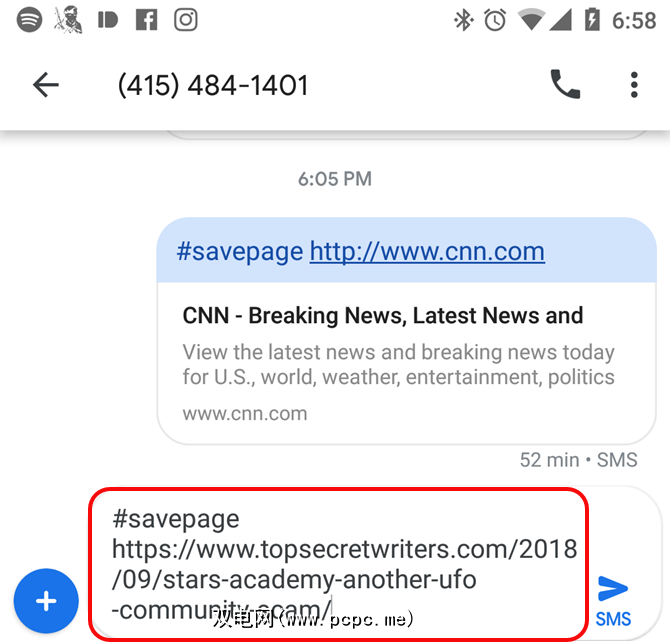
下一步,请检查确保IFTTT正常运行。
转到您的IFTTT帐户,单击为此项目创建的Applet,然后检查其最后一次运行的时间。
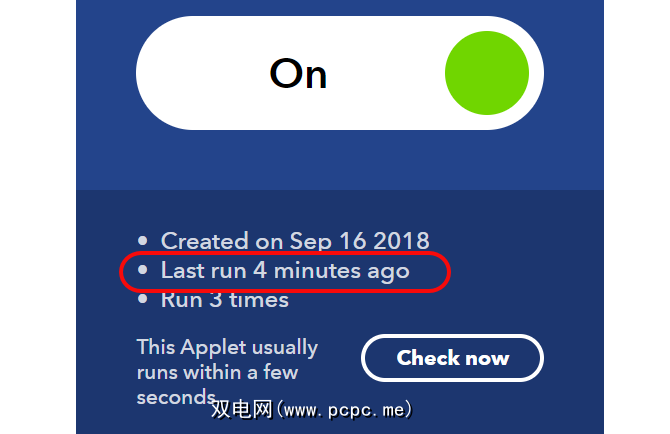
如果一切正常,它应该是最近才运行的。
一旦确认您的IFTTT小程序正在运行,接下来转到您的Google云端硬盘帐户,并检查您为文章创建的文件夹。
您应该会在最近几分钟内看到一个新的PDF文件。
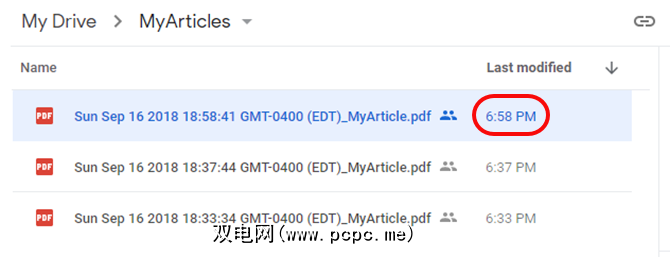
打开PDF并确保保存了正确的网页。
您会注意到来自该页面不包含在PDF版本中。
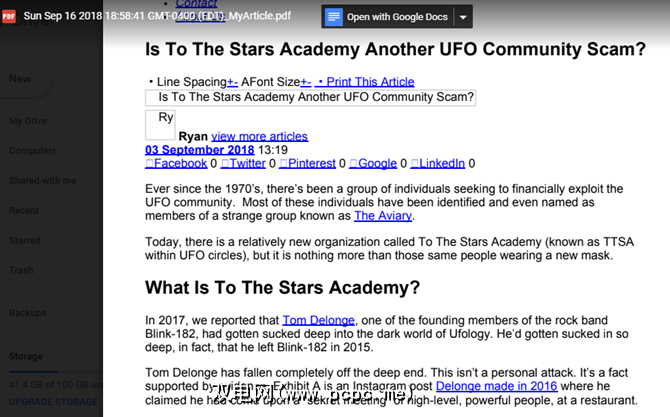
通过SMS在线保存信息
由于一些原因,图像被忽略是有益的。
它大大减少了PDF文件存储的大小d在驱动器中。它还使您可以集中精力保存以后要阅读的文本,从而使浏览和以后阅读时的注意力分散。
这是一种非常有效的方法,可以将学术论文快速保存到网络上,您想稍后阅读的新闻报导或要快速保存的其他任何在线文本。
这只是一个示例。还有许多其他示例也说明了如何使用Google Scripts提高生产率。
标签: 数据备份 Google云端硬盘 Google表格 PDF SMS









